 Доброго времени!
Доброго времени!
Первый и самый главный вопрос, с которого следовало бы начать данную статью: зачем вообще менять приоритет и стоит ли это делать. 👀
Представьте, вот вы запускаете тяжелую игру (или редактор видео, или еще что-то. ) далеко на не самом мощном компьютере. Причем, помимо вашей игры в Windows (обычно) запущено достаточно большое количество процессов, приложений. И в определенное время они могут "забирать" часть ресурсов себе — в результате игра время от времени притормаживает.
Смена приоритета процесса же позволяет указать Windows, что запущенная игра — это первоочередная задача, которой нужно выделить все основные ресурсы (а все остальное может подождать. ) . Благодаря заданию приоритетов для самых "главных" для вас программ — можно снизить количество притормаживаний и лагов, ускорить их работу.
Т.е. тема достаточно интересна, и может быть очень полезна как для любителей игр, так и для работы с видео, фото и пр. ресурсоемкими задачами.
Теперь ближе к сути.
Работа с приоритетами.
У каждой запускаемой программы или процесса в Windows есть приоритет. Обычно, ОС Windows "сама знает" кому и что выделять, и делает это автоматически (без участия пользователя). Вообще разнообразие приоритетов не такое уж и большое:
- Idle (низкий) — программы, выполнение которых может и подождать (при выставлении данного приоритета некоторый софт может тормозить) ;
- Below Normal (ниже среднего);
- Normal (средний) — большинство программ запускаются со средним приоритетом;
- Above Normal (выше среднего);
- High (высокий);
- Real Time (реального времени) — самый высокий приоритет. При его выставлении — в первую очередь будет выполняться именно эта программа.
Отмечу, что с приоритетами High и Real Time нужно быть крайне осторожными: в некоторых случаях при выставлении оных — компьютер может зависнуть или Windows завершит работу с ошибкой.
Еще один совет : нет необходимости выставлять приоритет каждой запускаемой программе (с этим Windows хорошо справляется в авто-режиме). Как правило, есть смысл указать приоритет для 2÷5 часто-используемых приложений, которые для вас наиболее важны.
Изменение приоритета
И так, чтобы поменять приоритет работающей программы (процесса) в Windows — необходимо воспользоваться диспетчером задач . Для того, чтобы его вызвать — нажмите сочетание кнопок Ctrl+Shift+Esc (либо Ctrl+Alt+Del).

Для вызова диспетчера задач — нажмите Ctrl+Shift+Esc
Далее откройте вкладку "Подробности" (это для Windows 10, для Windows 7 — "Процессы") и найдите в списке нужный процесс ( прим. : название программы совпадает с названием процесса) .
После, на нужном процессе кликните правой кнопкой мышки: в появившемся меню перейдите во вкладку "Задать приоритет" и укажите нужный вам.

Задание приоритета для запущенного процесса
Собственно, на этом всё! Теперь запущенная программа будет работать с новым приоритетом. При выставлении приоритета реального времени — возможно, компьютер начнет тормозить.
Сохранение приоритета с помощью настроек реестра
После перезагрузки компьютера (или при перезапуске программы) — установленный вами приоритет сбрасывается (т.е. Windows снова задает его автоматически). И это не очень удобно.
Но с помощью настроек реестра можно "сохранить" указанный вами приоритет (т.е. Windows будет "знать", что эту программу нужно запустить с таким-то приоритетом).
Как это сделать:
-
сначала необходимо открыть редактор реестра (нажмите Win+R , и введите команду regedit , нажмите OK). У кого не открылся редактор, привожу в помощь одну свою старую заметку: https://ocomp.info/sposoby-otkryit-redaktor-reestra.html

regedit — открыть редактор реестра
далее необходимо открыть следующую ветку реестра (можно просто ее скопировать и вставить в редактор): HKEY_LOCAL_MACHINESOFTWAREMicrosoftWindows NTCurrentVersionImage File Execution Options

Какую ветку в реестре нужно открыть
затем нужно узнать точное название исполняемого файла программы (игры). Для этого просто щелкните правой кнопкой мышки по ее ярлыку и перейдите в свойства . После, в разделе "Ярлык" — в строке "Объект" скопируйте название исполняемого файла;

Узнаем название исполняемого файла игры / Кликабельно
теперь в открытой ветке реестра создайте раздел (папку) с именем исполняемого файла программы (которое мы узнали в предыдущем шаге) . В моем случае — это "civilization4.exe" (без кавычек и с маленькими буквами!) ;

Создание раздела / Реестр
далее в ветке с названием игры (программы) создайте еще один раздел (папку) и назовите ее "PerfOptions" , см. пример ниже;

последний штрих: в разделе "PerfOptions" создайте параметр DWORD (32), присвойте ему имя " CpuPriorityClass " и задайте значение исходя из требований, в моем случае это "3" ( прим.: 1 — низкий приоритет; 5 — ниже среднего; 8 — средний; 6 — выше среднего; 3 — высокий) .

Создать параметр DWORD32
в конечном итоге получится так, как показано на скрине ниже.

Что получилось в итоге!
Для Windows 7 есть спец. программа Prio, позволяющая задавать (и сохранять) приоритеты для практически любых программ и процессов. Правда, в Windows 10 она не работает (поэтому выше я и привел универсальный рабочий способ для всех современных ОС Windows).
Запуск приложения с нужным приоритетом (через командную строку)
Есть еще один вариант задания приоритета приложению — речь идет о командной строке (разумеется, если создать "BAT" файл — то запуская его, можно всегда иметь программу с нужным приоритетом) .
Как это сделать:
-
создать на рабочем столе (например) обычный текстовый файл;

Создать текстовый документ

Вставка строки в блокнот и сохранение
после чего сохраните текстовый файл, закройте его и переименуйте расширение: с "TXT" на "BAT" (или "CMD"). Если у вас не отображается расширение файла, ознакомьтесь вот с этой заметкой: https://ocomp.info/kak-uvidet-skryityie-faylyi-i-papki.html

Изменяем расширение блокнота с TXT на CMD
Дополнения по теме будут весьма кстати.
InDriver – популярный мобильный сервис заказа такси без оператора, это система взаимодействия водителя, пассажира без посредников. При этом для водителей выработана схема оценки, от которой зависит количество заказов, а также оплата за них. Рассмотрим, можно ли поднять приоритет автомобилиста в Индрайвере.
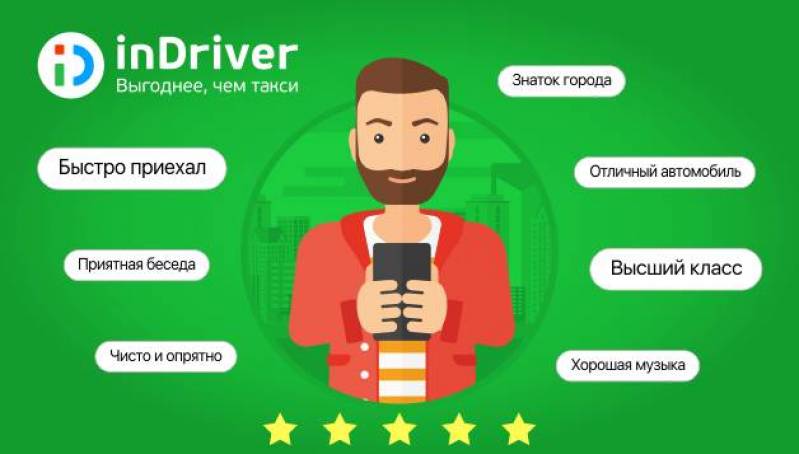
Что такое InDriver
InDriver – международная онлайн-система пассажирских перевозок. Сервис ведет работу более, чем в 70 городах четырех государств. Офис компании есть в Якутске, Москве. С 2014 года система начала работу на территории Казахстана. Список городов, где функционирует InDriver, постоянно растет.
Схема работы системы кардинально отличается от привычных сервисов такси. Основная идея в том, что здесь пассажир выбирает, с кем совершить поездку. А водители конкурируют за каждый заказ. Клиенты при выборе машины могут ориентироваться на степень удаленности, рейтинг сотрудника InDriver. Система оценки работает на основе отзывов пользователей, которые совершили поездку с конкретным автоводителем.
Что дает приоритет в InDriver
Приложение для гаджетов InDriver кардинально отличается от других сервисов пассажирских перевозок. Здесь пассажир сам определяет стоимость поездки. Фактически, эту систему нельзя отнести к такси, тут водители сами ведут борьбу за возможность взять пассажира, а клиент выбирает, с кем поехать. При этом для InDriver характерны такие особенности:
- нет необходимости звонить диспетчеру, этот факт существенно понижает цену поездки;
- заказ видят автомобилисты, работающие территориально максимально близко к местонахождению пассажира, этот фактор уменьшает время подачи транспорта;
- у пассажира есть возможность совершить звонок непосредственно водителю, который находится ближе всего;
- есть возможность отслеживать перемещение автоводителя по карте;
- разработана система оценок автомобилиста, клиенты могут оставлять отзывы после совершения поездки.
Важно! Сервис Индрайвер не повышает стоимость поездки для смартфона дорогой модели, постоянных пассажиров, или если телефон клиента имеет низкий заряд батареи.
Благодаря оценкам и отзывам клиентов, формируется рейтинг или приоритет водителей InDriver. Оценки отслеживает круглосуточный подраздел поддержки системы. Высокий приоритет гарантирует автомобилисту преимущество при получении заказов. Стоимость поездки находится под контролем пассажира, а не алгоритма сервиса.
Таким образом, положительные отзывы от клиентов оказывают прямое влияние на доходы лица, которое выполняет пассажирскую перевозку. Позитивная репутация дает водителю доступ к большему количеству заказов, клиенты охотнее будут отдавать предпочтение этому перевозчику. Автомобилисты заинтересованы постоянно повышать рейтинг.
Способы повысить свой приоритет
Система отзывов и оценок автомобилистов – эффективный, а также оперативный метод контроля качества предоставляемых услуг. Таким способом руководство сервиса отсеивает недобросовестных и нарушающих корпоративные регламенты работников. В результате пользователи получают доступ к системе с высоким качеством услуг по пассажирским перевозкам. 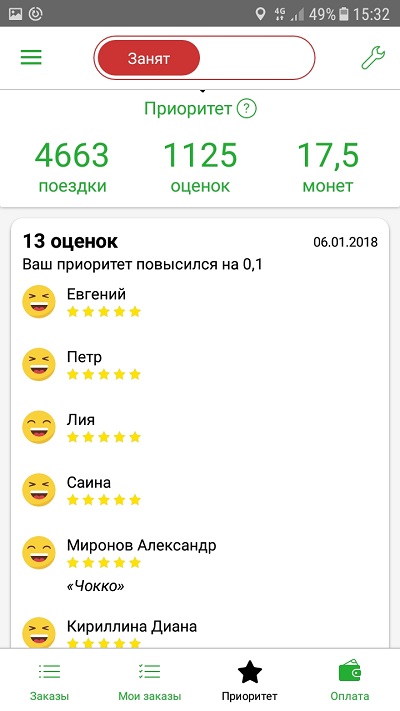
В сервисе могут работать только проверенные водители, поэтому, помимо оценки качества услуг, производится контроль документации, действует система юридической помощи, имеется поощрительная система для работников с лицензиями. Пользователи оценивают поездку и регулируют водительский приоритет по многим критериям:
- вежливость, с клиентом необходимо общаться культурно и тактично;
- если заказ был взят, то необходимо его выполнить, иначе может понизиться рейтинг;
- чистота автомобиля, необходимо следить за чистотой салона, не стоит курить и мусорить в машине;
- внешний вид водителя, безусловно, что пассажиру приятнее ехать с чистым и опрятным водителем, от которого хорошо пахнет;
- скорость подачи машины также оценивается;
- выполнение поездки, если доставлять пассажиров аккуратно и оперативно, то оценка перевозки будет высокая.
Водитель также имеет право выдвинуть к клиенту свои требования, к примеру, брать плату за слишком долгое ожидание, не разрешать курить в салоне автомобиля.
Как искусственно быстро поднять рейтинг
Возможность искусственно быстро повысить приоритет в InDriver не предусмотрена. Пассажир получает возможность оставлять отзыв и оценивать поездку только после того, как перевозка завершена, «накручивать» рейтинг в этой системе невозможно. Поэтому водителю требуется ответственно выполнять свою работу, и тем самым он сможет подымать приоритет в InDriver. При качественном исполнении своих должностных обязанностей рейтинг водителя будет стабильно подниматься.
Таким образом, для поднятия рейтинга водителя в сервисе InDriver ему потребуется, прежде всего, лояльное поведение по отношению к пассажирам. Чистая и отремонтированная машина, аккуратный внешний вид и соответствующее поведение. Ускоренный рост рейтинга обеспечен в сочетании с быстрой подачей машины и аналогичной доставкой клиента в конечную точку.
Что такое inDriver и как это работает, знают, наверное, все. Люди возят людей и все такое. Но так получилось, что о нас самих мы еще не рассказывали. Собственно решили исправить этот недочет.
Этот просторный и светлый кабинет – сердце нашего сервиса.
.jpeg)
Начнем наше знакомство с основ.
Наши разработчики мобильного приложения.
.jpeg)
Благодаря им появились, функционируют и совершенствуются версии inDriver на трех платформах: Android, iOS, Windows Phone.
Их миссия — работать над тем, чтобы сервис стал еще более удобным, надежным и функциональным. В этом направлении очень много интересных идей, которые надеемся, скоро оценят все наши пользователи.
Продвижением сервиса в новых городах (и странах!) занимаются команды маркетологов.
_(1).jpeg)
Видите карту? Возле нее строятся планы по захвату мира)))
Маркетологи заведуют нашей аналитикой, креативом и рекламой.
Воплощение большей части их идей – в руках наших дизайнеров.
.jpeg)
Все рекламные материалы должны быть выдержаны в едином стиле, кроме того, постоянно надо придумывать нечто новое.
Имидж и репутация inDriver — это поле деятельности наших PR-менеджеров. Кроме того, за качество и развитие сервиса отвечает целый отдел.

А вот наша прекрасная служба поддержки.
.jpeg)
Девушки работают напрямую с пользователями, обрабатывают обращения, жалобы и предложения. Качество сервиса -это очень важно и мы стараемся как можно более оперативно реагировать на все сообщения.
Иногда мы вместе смотрим фильмы или играем в настольные игры.

В общем, коллектив у нас молодой и дружный.
_(1).jpeg)
И самое главное всех нас объединяет общая идея.
И да. Люди возят людей! Ура!
P.S. Наша команда ищет новых сотрудников, и возможно именно вы станете одним из них!
Сервис inDriver активно развивается и у нас большие планы. Соответственно наша команда тоже растет.
Сейчас мы в поиске талантливых разработчиков и маркетологов.
Работа в inDriver – это:
— дружный коллектив, способный свернуть горы
— уютный, современный офис в центре города
— обучение, стажировки в центральных городах
— карьерный рост и безграничные перспективы

